Guide du développeur pour créer les métadonnées de service
Avertissement d’obsolescence de MBAE
Important
À compter de Windows 10, version 1803, l’application MBAE est remplacée par une application MO UWP. Pour en savoir plus sur les applications MO UWP, consultez Applications UWP haut débit mobiles.
Ce guide vous guide à travers le processus de création d’un package de métadonnées de service sur le tableau de bord matériel du Windows Dev Center, précédemment connu sous le nom de Sysdev. Les métadonnées de service sont nécessaires pour connecter une application de haut débit mobile à votre appareil matériel. Lorsqu’un utilisateur branche un appareil de haut débit mobile à son ordinateur, les métadonnées de service associées sont téléchargées, puis l’application de haut débit mobile est automatiquement téléchargée.
Vous pouvez tirer parti des métadonnées de service pour créer une expérience profondément intégrée avec Windows. Les packages de métadonnées de service vous permettent d’inclure des informations de marque, telles que des icônes et le nom de votre opérateur, de configurer des paramètres et des autorisations pour accéder au matériel SIM et aux points d’accès personnels, et de provisionner des applications de haut débit mobile pour qu’elles fonctionnent avec votre appareil de haut débit mobile.
Remarque
Même si l’application de haut débit mobile est automatiquement installée, l’utilisateur doit l’épingler manuellement à l’écran de démarrage.
Mise en route
Pour créer un package de métadonnées de service réussi, vous devez compléter les étapes décrites dans cette section.
Enregistrez votre entreprise avec le tableau de bord matériel du Windows Dev Center
Votre entreprise a un compte actif sur le tableau de bord matériel du Windows Dev Center. Si votre entreprise n’a pas de compte sur le tableau de bord matériel du Windows Dev Center, vous pouvez créer un nouveau compte et ajouter votre compte utilisateur à votre entreprise. Pour plus d’informations, consultez Administration dans l’aide du tableau de bord matériel du Windows Dev Center.
Votre entreprise dispose d’un certificat de signature de code VeriSign pour signer les packages.
Accès à l’assistant de métadonnées de service et enregistrement des identifiants de service
Les MNO et MVNO doivent compléter les étapes suivantes avant de pouvoir créer un package de métadonnées de service :
- Demandez l’accès à l’assistant de métadonnées de service
- Enregistrez vos identifiants de service
Pour compléter les étapes ci-dessus, vous devez accéder à Support technique du tableau de bord Partner Center et fournir les informations suivantes :
- Le nom de l’organisation utilisé lors de votre enregistrement pour le tableau de bord matériel du Windows Dev Center.
- Si vous êtes un opérateur de réseau mobile ou un opérateur de réseau virtuel mobile.
- Votre site Web et une justification expliquant pourquoi vous devez créer un package de métadonnées de service.
Incluez les identifiants de service suivants, le cas échéant :
- Liste des ID de fournisseurs GSM
- Liste des noms de fournisseurs GSM
- Liste des SIDs CDMA
- Liste des noms de fournisseurs CDMA
Vous devriez recevoir un courriel de confirmation dans les 24 heures indiquant que votre demande a été reçue. Cependant, il pourrait falloir jusqu’à 5 jours ouvrables pour traiter la demande. En cas de conflits, nous vous enverrons un courriel vous demandant des informations supplémentaires.
Application de haut débit mobile
Avant de créer votre package de métadonnées de service, assurez-vous que votre application de haut débit mobile a été développée et associée au Microsoft Store. Cette application doit offrir des expériences clés, telles que l’achat de forfaits, l’utilisation des données, l’aide et le support, ainsi que la mise en avant des services à valeur ajoutée de l’opérateur. Pour plus d’informations sur la création de l’application de haut débit mobile, consultez les liens suivants :
- Vue d’ensemble de l’API WinRT de haut débit mobile
- Vue d’ensemble du matériel de l’opérateur mobile
- Applications UWP de haut débit mobile
Remarque
L’application de haut débit mobile n’a pas besoin d’être publiée sur le Microsoft Store tant que les métadonnées de service n’ont pas été testées et sont prêtes à être publiées à l’externe. Nous recommandons que l’application soit publiée sur le Microsoft Store uniquement après que le package de métadonnées de service a réussi les tests en mode prévisualisation.
Création de packages de métadonnées de service
La création d’un package de métadonnées de service commence avec l’assistant de métadonnées de service disponible sur le tableau de bord matériel du Windows Dev Center. Pour plus d’informations sur l’assistant de métadonnées de service, consultez Étape 2 : Créer le package de métadonnées de service. Vous pouvez utiliser l’assistant de métadonnées de service pour créer un nouveau package ou modifier un package de métadonnées de service existant. Lorsque vous parcourez l’assistant et remplissez les valeurs, l’assistant validera et vous notifiera de toute erreur ou avertissement. Cette validation inclut la vérification des champs manquants ou incorrects, la propriété des identifiants de service, l’existence de l’application de haut débit mobile dans le Microsoft Store, et ainsi de suite.
Lorsque vous arrivez à la page de confirmation finale et que vous êtes prêt à soumettre, vous avez l’option de soumettre votre package soit en Mode développeur soit en Mode prévisualisation.
Mode développeur Utilisé lors des étapes initiales lorsque vous souhaitez simplement créer des packages de métadonnées de service et les utiliser pour des tests hors ligne. Dans ce mode, le package ne sera pas signé et devra être téléchargé et installé manuellement sur la machine de test à des fins de validation. Ce mode peut être vu comme un moyen rapide et simple de créer et de vérifier que les packages de métadonnées de service fonctionnent avec votre appareil.
Mode prévisualisation Utilisé lorsque vous êtes sûr que le package est correctement rédigé et prêt à être soumis pour des tests de bout en bout. Dans ce mode, le package sera signé par le tableau de bord matériel du Windows Dev Center et sera automatiquement téléchargé sur les machines de test, à condition que vos machines de test soient correctement provisionnées.
Lorsque vous avez terminé les tests de prévisualisation et vérifié que votre package fonctionne dans tous les scénarios, vous pouvez publier le package en production.
Le diagramme suivant discute du flux de travail :
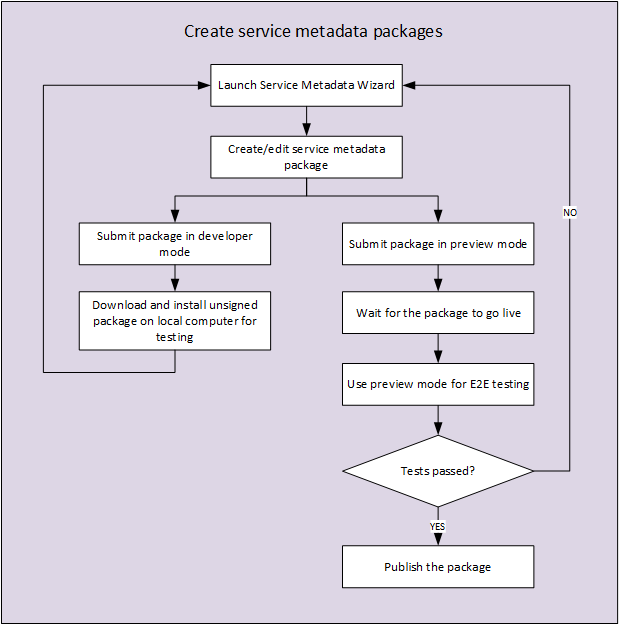
Pour créer un nouveau package de métadonnées de service, consultez Étapes pour créer un package de métadonnées de service.
Pour modifier un package de métadonnées de service existant, consultez Étapes pour modifier un package de métadonnées de service.
Étapes pour créer un package de métadonnées de service
Procédez comme suit pour créer un package de métadonnées de service sur le tableau de bord matériel du Windows Dev Center :
- 1-Rassemblez les informations nécessaires pour le package de métadonnées de service
- 2-Créez le package de métadonnées de service
- 3-Insérez le fichier manifeste du store dans l’application de l’appareil du Microsoft Store
- 4-Testez le package de métadonnées de service
- 5-Publiez le package de métadonnées de service
1-Rassemblez les informations nécessaires pour le package de métadonnées de service
Lorsque vous parcourez les étapes de l’assistant de métadonnées de service à l’étape 2 de cette rubrique, plusieurs informations stockées dans le fichier package.appxmanifest du projet de l’application de haut débit mobile que vous souhaitez associer à l’appareil sont nécessaires. Procédez comme suit pour rassembler les informations afin qu’elles soient prêtes pour l’étape 2 de cette rubrique.
Attention
L’application de haut débit mobile doit être associée au Microsoft Store avant de rassembler les valeurs dans cette étape. Lorsque vous associez une application de haut débit mobile, les valeurs du fichier manifeste du package sont mises à jour pour utiliser les informations de votre compte développeur du Microsoft Store. Cependant, l’application de haut débit mobile n’a pas besoin d’être publiée sur le Microsoft Store. Elle peut rester dans votre environnement de développement local jusqu’à ce que vous soyez prêt à publier le package de métadonnées de service.
Pour rassembler les informations de l’application de l’appareil UWP
Ouvrez le projet d’application de haut débit mobile en utilisant Visual Studio 2013.
Dans le volet de droite, faites un clic droit sur le fichier Package.appxmanifest, puis cliquez sur Afficher le code.
Rassemblez les attributs suivants à partir du fichier package.appxmanifest :
- Dans l’élément Identity, l’attribut Name sera utilisé pour le champ Nom du package dans l’assistant de métadonnées de service.
- Dans l’élément Identity, l’attribut Publisher sera utilisé pour le champ Éditeur dans l’assistant de métadonnées de service.
- Dans l’élément Applications, l’attribut Id de l’élément enfant Application sera utilisé pour le champ ID de l’application dans l’assistant de métadonnées de service.
Fermez le fichier package.appxmanifest.
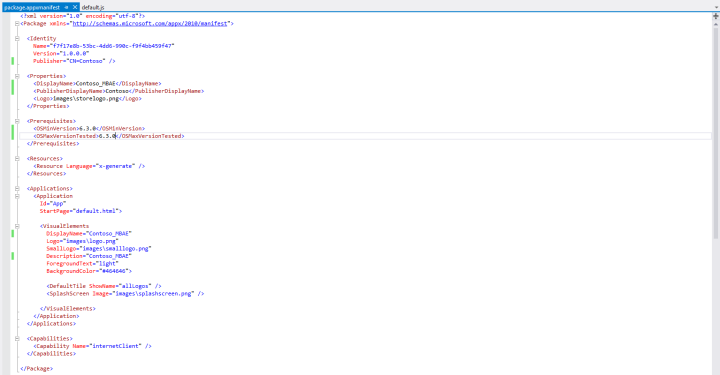
Vous pouvez également effectuer cette tâche sans utiliser Visual Studio en procédant comme suit :
Pour rassembler les informations de l’application de haut débit mobile sans utiliser Visual Studio
Accédez au fichier package.appxmanifest de votre application de haut débit mobile.
Faites un clic droit sur le fichier, puis cliquez sur Ouvrir avec.
Décochez la case Utiliser cette application pour tous les fichiers .appxmanifest, cliquez sur Plus d’options, puis cliquez sur Bloc-notes.
Rassemblez les attributs suivants à partir du fichier package.appxmanifest :
- Dans l’élément Identity, l’attribut Name sera utilisé pour le champ Nom du package dans l’assistant de métadonnées de service.
- Dans l’élément Identity, l’attribut Publisher sera utilisé pour le champ Éditeur dans l’assistant de métadonnées de service.
- Dans l’élément Applications, l’attribut Id de l’élément enfant Application sera utilisé pour le champ ID de l’application dans l’assistant de métadonnées de service.
Enregistrez et fermez le fichier package.appxmanifest.
2-Créez le package de métadonnées de service
Les métadonnées de service sont créées à l’aide de l’assistant de métadonnées de service dans le tableau de bord matériel du Windows Dev Center.
Pour créer un package de métadonnées de service
Accédez à sysdev.microsoft.com.
Sous l’en-tête Métadonnées de l’appareil, cliquez sur Créer une expérience de haut débit mobile.
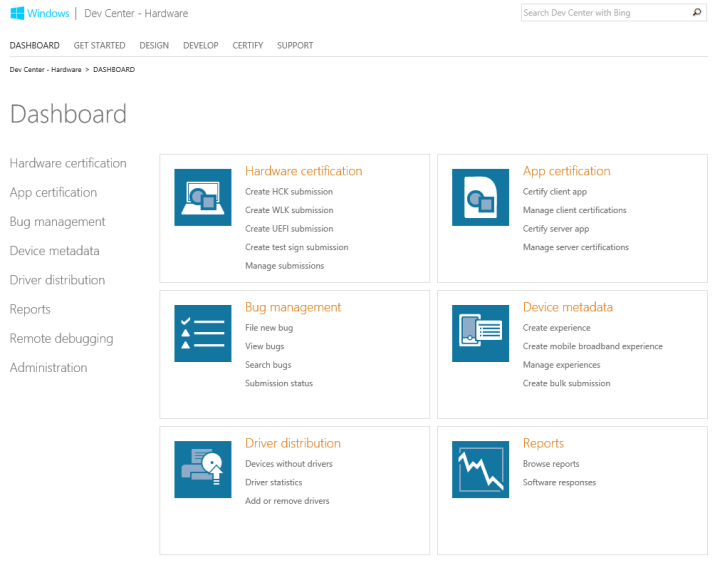
Sur la page Informations sur le service, complétez les champs suivants, puis cliquez sur Suivant.
Entrez le nom de votre réseau qui sera utilisé dans l’interface de sélection de réseau de Windows : Le nom de votre réseau qui sera affiché aux clients dans le gestionnaire de connexion Windows.
Entrez votre numéro de service : Un GUID qui doit correspondre au champ ID de l’opérateur dans vos métadonnées d’approvisionnement. Vous pouvez créer un GUID en utilisant Visual Studio 2013. Pour plus d’informations sur la création d’un GUID, consultez Créer un GUID (guidgen.exe).
Téléchargez votre icône qui sera affichée dans l’interface de sélection de réseau de Windows : Sélectionnez Parcourir, puis sélectionnez l’icône qui sera affichée aux clients dans le gestionnaire de connexion Windows.
Entrez le gestionnaire d’événements de notifications Windows dans votre application (facultatif sauf si une vérification des droits est requise ci-dessous) : Il s’agit du gestionnaire de notifications qui a été enregistré dans votre application de haut débit mobile.
Souhaitez-vous autoriser les utilisateurs à partager leur connexion de haut débit mobile (point d’accès personnel) ? – Les options possibles sont Toujours autoriser, Autoriser uniquement avec vérification des droits (gestionnaire d’événements de notifications Windows requis) et Ne jamais autoriser. L’option par défaut est de toujours autoriser.
Souhaitez-vous exiger des privilèges d’administrateur système pour effectuer le déverrouillage par code PIN sur les cartes SIM ? – Si vous souhaitez exiger des privilèges d’administrateur système pour déverrouiller une carte SIM par code PIN, cliquez sur l’option Oui.
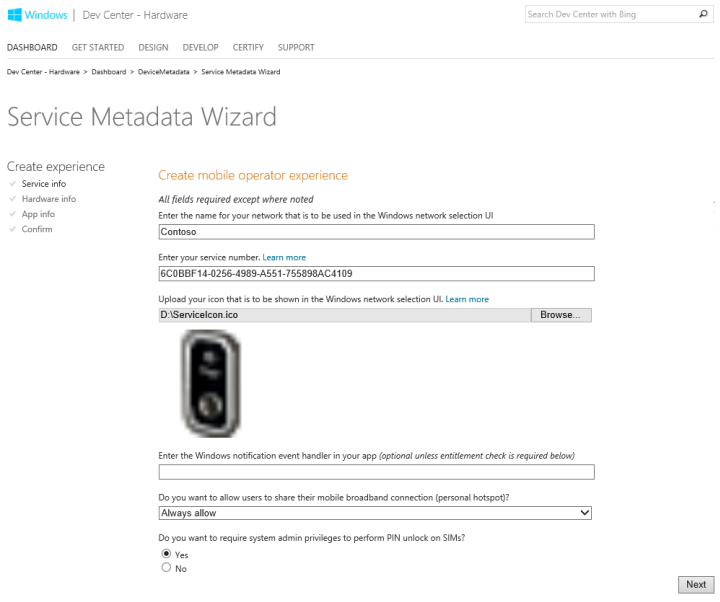
Sur la page Informations sur le matériel, sélectionnez les informations qui doivent être utilisées pour identifier votre expérience. Une fois une case cochée, vous pouvez ajouter les plages de réseau appropriées. L’ID généré doit exister dans la base de données COSA de Windows pour que le bon abonné soit identifié. Pour plus d’informations sur la base de données COSA, consultez Soumission à la base de données COSA.
Si vous êtes un fournisseur GSM qui utilise l’International Mobile Subscriber Identity (IMSI), cochez la case IMSI sous l’en-tête GSM. Dans la zone ID du fournisseur, entrez l’ID du fournisseur de services GSM. Sous l’en-tête Plages IMSI/ICCID, entrez la plage, puis cliquez sur Ajouter.
Si vous êtes un fournisseur GSM qui utilise l’identifiant de la carte à circuit intégré (ICCID), cochez la case SIM ICC ID sous l’en-tête GSM. Sous l’en-tête Entrez l’ID du fournisseur et la plage ICC ID, entrez la plage, puis cliquez sur Ajouter.
Si vous êtes un fournisseur GSM qui utilise le nom de l’opérateur d’origine, cochez la case Nom de l’opérateur d’origine sous l’en-tête GSM. Sous l’en-tête Entrez le nom de l’opérateur d’origine ou entrez l’ID du fournisseur (MCC+MNC), entrez l’ID du fournisseur et le nom de l’opérateur, puis cliquez sur Ajouter.
Si vous êtes un fournisseur CDMA qui utilise le SID, cochez la case SID sous l’en-tête CDMA. Dans la zone Entrez le SID, entrez le SID CDMA.
Si vous êtes un fournisseur CDMA qui utilise le nom de l’opérateur, cochez la case Nom de l’opérateur sous l’en-tête CDMA. Dans la zone Entrez le nom de l’opérateur, entrez le nom du fournisseur de services CDMA.
Cliquez sur Suivant.
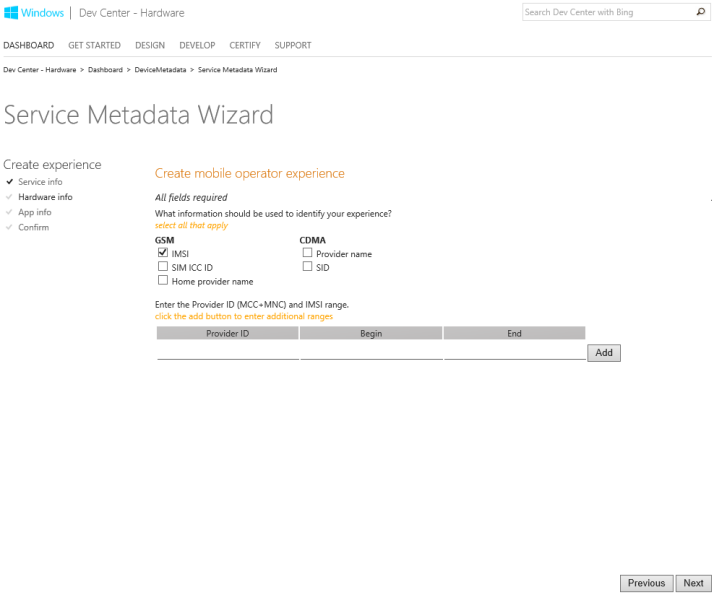
Sur la page Informations sur l’application, entrez les informations que vous avez rassemblées dans l’étape 1 de cette rubrique. Si vous souhaitez ajouter des applications privilégiées supplémentaires, cliquez sur Ajouter, puis entrez jusqu’à 7 autres. Lorsque toutes les applications privilégiées sont entrées, cliquez sur Suivant.
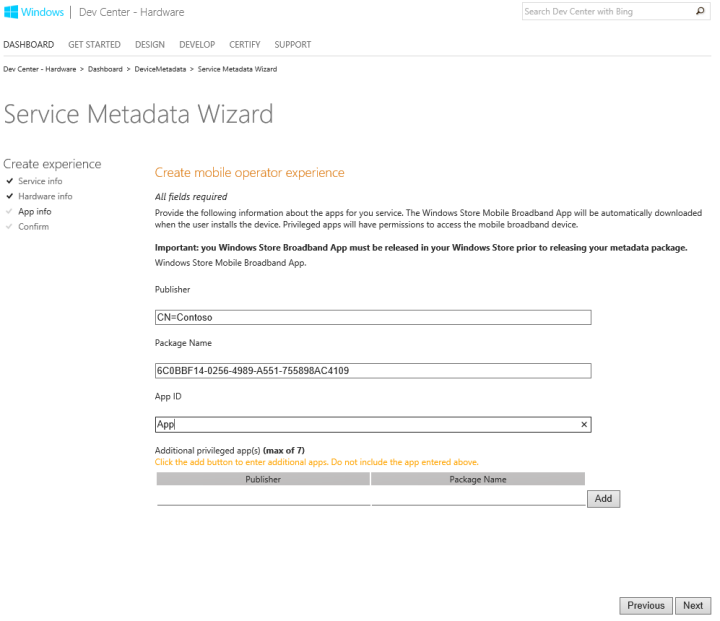
Sur la page Confirmer, vérifiez que les informations sont correctes. Sélectionnez l’option Mode développeur ou Mode aperçu, puis cliquez sur Soumettre.
Mode développeur : Le package n’est pas signé et doit être téléchargé et installé manuellement sur chaque ordinateur. Utilisez cette option si vous souhaitez enregistrer le package pour un développement hors ligne.
Mode aperçu : Le package est signé et automatiquement téléchargé depuis Microsoft sur les ordinateurs de test avec les paramètres de registre appropriés configurés. Le mode prévisualisation ne vérifie pas que l’application de haut débit mobile est publiée sur le Microsoft Store.
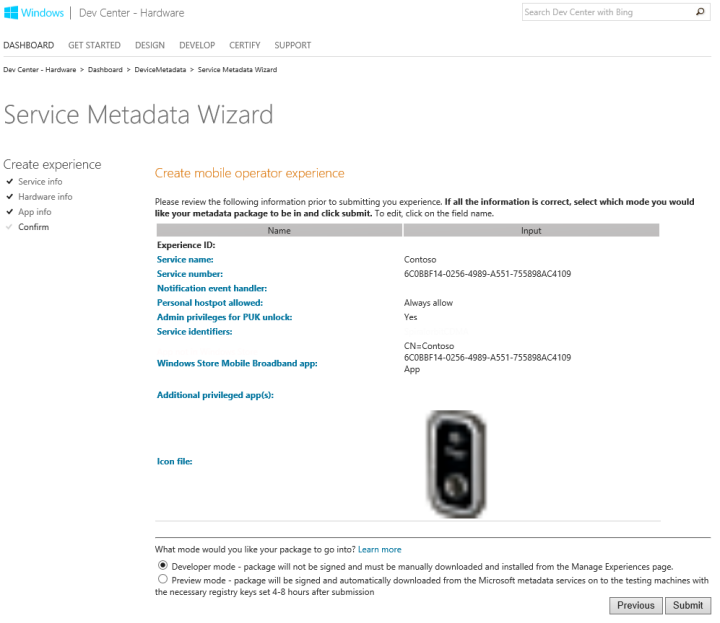
3-Insérez le fichier manifeste du store dans l’application de l’appareil du Microsoft Store
Un fichier manifeste du store doit être inclus avec une application de l’appareil UWP. Procédez comme suit pour télécharger le fichier manifeste du store à partir de votre package de métadonnées de service et l’insérer dans le projet de l’application de haut débit mobile.
Insérer le fichier manifeste du store
Sur le tableau de bord matériel du Windows Dev Center, sur la page de gestion de l’expérience pour votre package de métadonnées de service, cliquez sur le package de métadonnées de service, puis cliquez sur StoreManifest.xml pour télécharger votre fichier manifeste du store.
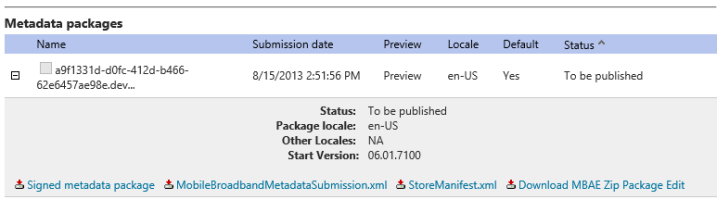
Ouvrez le projet d’application de haut débit mobile en utilisant Visual Studio 2013.
Faites un clic droit sur le projet, cliquez sur Ajouter, puis cliquez sur Élément existant.
Parcourez le fichier manifeste du store que vous avez téléchargé, puis cliquez sur Ajouter.
Recompilez l’application de haut débit mobile et publiez-la à nouveau sur le Microsoft Store.
4-Testez le package de métadonnées de service
Pour tester le package de métadonnées de service, vous devez disposer de l’appareil de haut débit mobile et des fichiers du package de métadonnées de service. Les instructions pour configurer votre système de test et installer le package de métadonnées de service dépendent du mode du package.
Tester un package de métadonnées de service en mode développeur
Vous devez télécharger manuellement le package et l’installer au bon endroit pour que les scénarios fonctionnent correctement. Votre package en mode développeur devra être accessible à partir de deux points d’entrée différents selon que vous avez rédigé un nouveau package ou modifié un package existant.
Si vous avez créé un nouveau package, dans le tableau de bord matériel du Windows Dev Center, cliquez sur Gérer les expériences, puis cliquez sur Packages de développement non associés (la première entrée dans la table Gérer les expériences). La figure suivante montre un exemple :
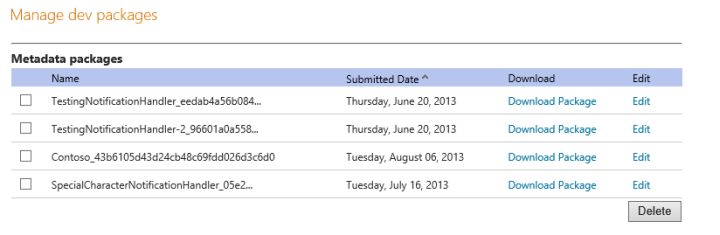
Si vous avez modifié un package de métadonnées de service existant déjà associé à une expérience, sélectionnez l’expérience dans la table Gérer les expériences, et vous verrez le package en mode développeur dans la table Packages de métadonnées. Sélectionnez Télécharger le package MBAE Zip Edit pour le télécharger.
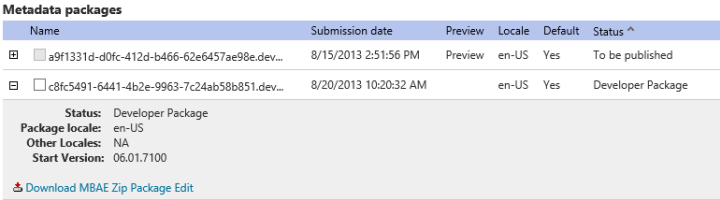
Après avoir téléchargé le package de métadonnées de service, vous devez activer la signature de test car le package de métadonnées de service n’est pas signé. Pour activer la signature de test, exécutez bcdedit –set testsigning on à partir d’une invite de commande avec élévation de privilèges, puis redémarrez votre ordinateur.
Une fois la signature de test activée, copiez le fichier *.devicemetadata-ms du package de métadonnées de service à l’emplacement suivant : %ProgramData%\Microsoft\Windows\DeviceMetadataStore\<culture>, où <culture> est le code de culture actuel de votre ordinateur.
Tester un package de métadonnées de service en mode prévisualisation
Si le package de métadonnées de service est en mode prévisualisation, vous devez créer l’entrée de registre PreviewKey sur votre ordinateur de test. Pour plus d’informations sur la configuration de l’entrée de registre PreviewKey, consultez Créer un package de prévisualisation.
Remarque
Vous n’avez pas besoin d’activer la signature de test pour tester un package de métadonnées de service en mode prévisualisation.
Après avoir créé l’entrée de registre PreviewKey, branchez votre appareil de haut débit mobile et assurez-vous qu’il apparaît dans la liste des réseaux. Si ce n’est pas le cas, consultez la section Dépannage pour plus d’informations.
Effacer les métadonnées de service existantes
Lorsque des métadonnées de service sont installées sur un PC, les valeurs contenues dans les métadonnées sont stockées à de nombreux endroits différents, y compris dans le registre, le cache des métadonnées, le store des métadonnées, les profils WWAN et le nœud dev. Cela peut rendre difficile la répétition de plusieurs tests avec les mêmes packages de métadonnées ou avec des packages différents. Pour vous assurer que les métadonnées de service sont correctement installées, vous devez effacer toutes les métadonnées de service existantes. Vous pouvez effacer les métadonnées de service existantes en configurant votre ordinateur de test pour exécuter un script PowerShell qui supprime toutes les traces. Tout d’abord, vous devez configurer l’environnement sur votre ordinateur de test :
Remarque
Cela ne fonctionnera pas sur un appareil Windows RT. Utilisez les étapes de la procédure intitulée « Pour effacer les métadonnées de service sur un appareil fonctionnant sous Windows RT ».
Pour configurer l’environnement permettant d’effacer les métadonnées de service
Téléchargez psexec.exe (https://go.microsoft.com/fwlink/p/?linkid=330071), puis extrayez-le dans un dossier.
Téléchargez et installez le Windows Driver Kit Windows 8.1 (https://go.microsoft.com/fwlink/?LinkId=330072)
Accédez à l’emplacement où les fichiers du WDK sont installés. L’emplacement par défaut est C:\Program Files (x86)\Windows Kits\8.1\Tools. Si votre ordinateur de test fonctionne sous x86, copiez devcon.exe depuis le dossier x86 dans le même dossier que psexec.exe. Si votre ordinateur de test fonctionne sous x64, copiez devcon.exe depuis le dossier x64.
Enregistrez le script suivant sous le nom MetadataRemovalScript.ps1 dans le même dossier que Devcon.exe et PsExec.exe.
Remarque
Dans la zone Enregistrer sous le type, assurez-vous de sélectionner Tous les fichiers (*.*) avant d’enregistrer le fichier.
# DEVICE SHOULD BE CONNECTED TO MACHINE
Write-Host "Launching devcon to remove MBAE software device nodes devcon.exe remove @SWD\MBAE\*"
$DevconParameters = ' remove @SWD\MBAE\* '
try
{
Start-Process devcon.exe -ArgumentList $DevconParameters
}
catch
{
$Error[0] # Dump details about the last error
Write-Host "Error running devcon.exe " $DevconParameters
exit
}
Write-Host "Removing MB Profiles"
$mbprcmd = "mbn sh pr i=*"
$mddelprcmd = "mbn del pr i=* name="
$cmdout = $mbprcmd | netsh | Out-String
$tokens = $cmdout.Split( [String[]] ("`r`n"), [StringSplitOptions]::RemoveEmptyEntries)
if($tokens.Length -gt 3)
{
for($i=3;$i -lt $tokens.Length-1;$i++)
{
$x = $mddelprcmd + '"' + $tokens[$i].trim() +'"'
Write-Host "Deleting Profile Cmd :" $x
$x | netsh
}
}
Write-Host ""
Write-Host "Disabling ALL Mobile Broadband Adapters"
$MBAdapters = Get-Netadapter -Name "Mobile Broadband*"
foreach($MBAdapter in $MBAdapters)
{
Write-Host "Disabling MB Adapter :"$MBAdapter.Name
Disable-NetAdapter -Name $MBAdapter.Name -Confirm:$false
}
Write-Host "Stopping Device Setup Manager Service"
Stop-Service DsmSvc
Write-Host "Removing MBAE metadata packages in store"
#Find Package Ids
$MBAEPackageRegKeyHive = "HKLM:\SOFTWARE\Microsoft\WwanSvc\MobileBroadbandAccounts\Accounts\"
if(Test-Path $MBAEPackageRegKeyHive)
{
$DevMetadataStorePath = join-path -Path $Env:ProgramData -ChildPath "Microsoft\Windows\DeviceMetadataStore"
$PackageIds = Get-ChildItem $MBAEPackageRegKeyHive | ForEach-Object {Get-ItemProperty $_.pspath} | where-object {$_.MetadataPackageId} | Foreach-Object {$_.MetadataPackageId}
foreach($PackageId in $PackageIds)
{
$PackageStoreFile = $PackageId + ".devicemetadata-ms"
$PackageStorePath = Get-ChildItem $DevMetadataStorePath -Recurse -Filter $PackageStoreFile
if($PackageStorePath -ne $null)
{
Write-Host "Deleting Device Metadata Store @" $PackageStorePath.FullName
Remove-Item -Force $PackageStorePath.FullName
}
}
}
Write-Host "Removing all metadata from cache"
$DevMetadataCachePath = join-path -Path $Env:ProgramData -ChildPath "Microsoft\Windows\DeviceMetadataCache\*"
if(Test-Path $DevMetadataCachePath)
{
Write-Host "Delete All Metadata Packages under "$DevMetadataCachePath
Remove-Item -Recurse -Force $DevMetadataCachePath
}
Write-Host "Cleanup MBAE registry keys"
$MBAERegKeyPath = "HKLM:\SOFTWARE\Microsoft\WwanSvc\MobileBroadbandAccounts\*"
if(Test-Path $MBAERegKeyPath)
{
Write-Host "Found MBAE reg keys - deleting"
Remove-Item -Path $MBAERegKeyPath -Recurse
}
Write-Host "Enabling all MB Adapters, press any key to continue"
$keypress = $host.UI.RawUI.ReadKey("NoEcho,IncludeKeyUp")
$MBAdapters = Get-Netadapter -Name "Mobile Broadband*"
foreach($MBAdapter in $MBAdapters)
{
Write-Host "Enabling MB Adapter :"$MBAdapter.Name
Enable-NetAdapter -Name $MBAdapter.Name -Confirm:$false
}
Write-Host "END of Script"
# DEVICE SHOULD BE CONNECTED TO MACHINE
Write-Host "Launching devcon to remove MBAE software device nodes devcon.exe remove @SWD\MBAE\*"
$DevconParameters = ' remove @SWD\MBAE\* '
try
{
Start-Process devcon.exe -ArgumentList $DevconParameters
}
catch
{
$Error[0] # Dump details about the last error
Write-Host "Error running devcon.exe " $DevconParameters
exit
}
Write-Host "Removing MB Profiles"
$mbprcmd = "mbn sh pr i=*"
$mddelprcmd = "mbn del pr i=* name="
$cmdout = $mbprcmd | netsh | Out-String
$tokens = $cmdout.Split( [String[]] ("`r`n"), [StringSplitOptions]::RemoveEmptyEntries)
if($tokens.Length -gt 3)
{
for($i=3;$i -lt $tokens.Length-1;$i++)
{
$x = $mddelprcmd + '"' + $tokens[$i].trim() +'"'
Write-Host "Deleting Profile Cmd :" $x
$x | netsh
}
}
Write-Host ""
Write-Host "Please remove the MB device from the system and press any key to continue"
$keypress = $host.UI.RawUI.ReadKey("NoEcho,IncludeKeyDown")
Write-Host "Removing MBAE metadata packages in cache and store"
#Find Package Ids
$MBAEPackageRegKeyHive = "HKLM:\SOFTWARE\Microsoft\WwanSvc\MobileBroadbandAccounts\Accounts\"
if(Test-Path $MBAEPackageRegKeyHive)
{
$DevMetadataCachePath = join-path -Path $Env:ProgramData -ChildPath "Microsoft\Windows\DeviceMetadataCache"
$DevMetadataStorePath = join-path -Path $Env:ProgramData -ChildPath "Microsoft\Windows\DeviceMetadataStore"
$PackageIds = Get-ChildItem $MBAEPackageRegKeyHive | ForEach-Object {Get-ItemProperty $_.pspath} | where-object {$_.MetadataPackageId} | Foreach-Object {$_.MetadataPackageId}
foreach($PackageId in $PackageIds)
{
$PackageCacheFolder = Get-ChildItem $DevMetadataCachePath -Recurse -Filter $PackageId
if($PackageCacheFolder -ne $null)
{
Write-Host "Deleting Device Metadata Cache @" $PackageCacheFolder.FullName
Remove-Item -Recurse -Force $PackageCacheFolder.FullName
}
$PackageStoreFile = $PackageId + ".devicemetadata-ms"
$PackageStorePath = Get-ChildItem $DevMetadataStorePath -Recurse -Filter $PackageStoreFile
if($PackageStorePath -ne $null)
{
Write-Host "Deleting Device Metadata Store @" $PackageStorePath.FullName
Remove-Item -Force $PackageStorePath.FullName
}
}
}
Write-Host "Cleanup MBAE registry keys"
$MBAERegKeyPath = "HKLM:\SOFTWARE\Microsoft\WwanSvc\MobileBroadbandAccounts\*"
if(Test-Path $MBAERegKeyPath)
{
Write-Host "Found MBAE reg keys - deleting"
Remove-Item -Path $MBAERegKeyPath -Recurse
}
Write-Host "END"
Une fois l’environnement configuré, exécutez les étapes suivantes chaque fois que vous souhaitez effacer toutes les métadonnées de service existantes :
Pour effacer les métadonnées de service
- Assurez-vous que l’appareil de haut débit mobile est branché sur votre ordinateur de test.
- Depuis une invite de commande avec élévation de privilèges, accédez au dossier où vous avez extrait psexec.exe, puis exécutez psexec /s /i powershell
- Dans l’invite de commande PowerShell, accédez au dossier où vous avez extrait psexec.exe.
- Tapez set-executionpolicy unrestricted, puis appuyez sur Entrée.
- Tapez Y, puis appuyez sur Entrée.
- Tapez .\MetadataRemovalScript.ps1, puis appuyez sur Entrée.
- Lorsque vous y êtes invité, retirez l’appareil de haut débit mobile, puis appuyez sur Entrée.
- Répétez ces étapes chaque fois que vous souhaitez effacer les métadonnées de service de votre ordinateur de test.
Répétez ces étapes chaque fois que vous souhaitez effacer les métadonnées de service de votre ordinateur de test.
Supprimez les nœuds de périphériques logiciels.
- Dans le Gestionnaire de périphériques, cliquez sur Affichage, puis cliquez sur Afficher les périphériques cachés.
- Développez Périphériques logiciels.
- Faites un clic droit sur les nœuds de périphériques suivants, puis cliquez sur Désinstaller : Windows.Devices.Sms.SmsDevice et Windows.Networking/NetworkOperators.MobileBroadbandAccount
Supprimez tous les profils de haut débit mobile de toutes les interfaces.
- Depuis une invite de commande avec élévation de privilèges, tapez netsh mbn sho pro i=\*
- Pour chacun des profils, tapez netsh mbn delete profile name = « Le nom du profil ici » i=\* puis appuyez sur Entrée.
Désactivez tous les adaptateurs de haut débit mobile.
- Dans le Gestionnaire de périphériques, développez Adaptateurs réseau.
- Faites un clic droit sur chaque appareil de haut débit mobile, puis cliquez sur Désactiver.
Depuis une invite de commande avec élévation de privilèges, arrêtez le service DSM en tapant sc stop dsmsvc, puis appuyez sur Entrée.
Supprimez vos packages de métadonnées de service du store de métadonnées de l’appareil en supprimant tout dossier contenant votre package de métadonnées de service depuis %ProgramData%\Microsoft\Windows\DeviceMetadataStore. Vous pouvez identifier les packages de métadonnées de service en recherchant le fichier MobileBroadbandInfo.xml.
Supprimez toutes les entrées de registre WWAN SVC MBAE.
- Dans l’Éditeur de registre, supprimez l’entrée de registre suivante et toutes les sous-entrées : HKEY_LOCAL_MACHINE\Software\Microsoft\WwanSvc\MobileBroadbandAccounts.
- Si vous n’avez pas accès à la suppression de l’entrée de registre, vous devez vous attribuer les autorisations de contrôle total.
Activez tous les adaptateurs de haut débit mobile.
- Dans le Gestionnaire de périphériques, développez Adaptateurs réseau.
- Faites un clic droit sur chaque appareil de haut débit mobile, puis cliquez sur Activer.
5-Publiez le package de métadonnées de service
Une fois que vous avez confirmé que le package de métadonnées de service fonctionne correctement, la dernière étape consiste à publier le package. Vous pouvez publier le package en sélectionnant le package attaché à l’expérience spécifique en cliquant sur le bouton Publier, comme indiqué ci-dessous.
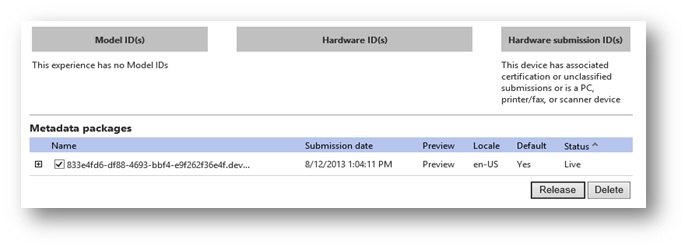
Procédure pour modifier un package de métadonnées de service
Vous pouvez modifier un package de métadonnées de service en utilisant la page Gérer les expériences du tableau de bord matériel du Windows Dev Center.
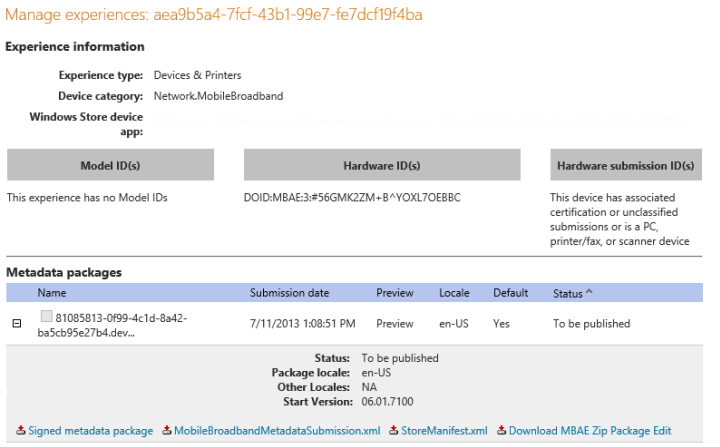
Dépannage
Ouvrez la liste des réseaux et recherchez votre réseau de haut débit mobile. Si le réseau est répertorié en utilisant le nom et l’icône que vous avez utilisés dans le fichier ServiceInfo.xml du package de métadonnées de service, le package est correctement analysé. Si vous mettez à jour un package de métadonnées de service qui a le même nom et la même icône, ou si le nom ou l’icône n’est pas apparu dans la liste après environ une minute, vous devez effectuer des étapes supplémentaires, comme discuté ici :
- Forcer une actualisation des métadonnées
- Vérifier le cache des métadonnées
- Vérifiez la configuration
- Vérifier les journaux WWAN
Forcer une actualisation des métadonnées
Certaines parties des systèmes de métadonnées et d’applications de haut débit mobile dépendent de l’accès au réseau, ce qui peut échouer et laisser l’ordinateur dans un état incohérent. Si cela se produit, vous pouvez rencontrer une situation où les métadonnées de service ne sont pas installées ou l’application de haut débit mobile n’est pas installée. Le système essaie périodiquement de remédier à la situation, mais pour économiser l’énergie, les nouvelles tentatives sont assez peu fréquentes (seulement quelques fois par jour). Au lieu d’attendre la prochaine tentative, vous pouvez forcer manuellement une actualisation immédiate. Pour ce faire, procédez comme suit :
- Ouvrez le Panneau de configuration du bureau.
- Ouvrez Périphériques et imprimantes.
- Dans le menu Affichage, cliquez sur Actualiser, ou appuyez sur la touche F5. Cette action entraîne une nouvelle analyse des métadonnées et un réenregistrement des événements en arrière-plan.
Important
Si un package de métadonnées de service a déjà été correctement analysé, le système traitera cette actualisation comme une mise à jour des métadonnées. Dans ce cas, votre package de métadonnées doit avoir un GUID différent dans son nom de fichier et une date de dernière modification mise à jour dans l’élément LastModifiedDate de PackageInfo.xml.
Vérifier le cache des métadonnées
Si une actualisation des métadonnées n’a pas résolu le problème, assurez-vous que le package de métadonnées de service est valide et qu’il contient les bons IDs matériels. Pour ce faire, procédez comme suit :
Rendez-vous dans %programdata%\Microsoft\Windows\DeviceMetadataCache\dmrccache\culture, où culture est le code de culture actuel de votre ordinateur de test (par exemple, en-us ou es-es).
Recherchez un dossier qui porte le même nom que votre package de métadonnées (sans l’extension .devicemetadata-ms). Si ce répertoire n’existe pas, cela peut signifier l’une des quatre choses suivantes :
- Le package de métadonnées de service est corrompu.
- Le package de métadonnées de service ne contient pas les bons IDs matériels.
- L’appareil de haut débit mobile n’est pas dans un état permettant de télécharger des métadonnées, ou vous avez branché l’appareil avant de copier le package de métadonnées de service.
- Un problème est survenu lors de la vérification de la signature numérique du package de métadonnées. Cela est généralement causé par l’absence de signature de test activée sur votre ordinateur de test.
Si vous êtes sûr que le package n’est pas corrompu et que vous avez branché l’appareil de haut débit mobile après avoir copié le package de métadonnées de service, vérifiez les plages IMSI. Il est très facile de taper trop ou trop peu de 0 ou de 9. Si le problème persiste après avoir confirmé ou corrigé ces éléments, vous devez examiner le registre.
Vérifiez la configuration
Avertissement
Vous ne devez pas modifier les données du registre qui n’appartiennent pas à votre application, sauf si cela est absolument nécessaire. En cas d’erreur dans le registre, votre système pourrait ne pas fonctionner correctement. Ne supprimez en aucun cas la clé de registre MobileBroadbandAccounts. Windows ne la recréera pas et vous briserez la fonctionnalité.
Procédez comme suit pour vérifier le registre :
Ouvrez l'Éditeur du Registre.
Rendez-vous dans HKLM\SOFTWARE\Microsoft\WwanSvc\MobileBroadbandAccounts.
À l’intérieur de cette clé de registre, recherchez trois autres clés : Accounts, NetworkInterfaceBindings et Data. Ces clés n’existent pas par défaut ; elles sont automatiquement créées la première fois qu’un appareil de haut débit mobile est inséré, allumé ou connecté.
Si les clés Accounts ou NetworkInterfaceBindings n’existent pas et que vous avez déjà branché ou allumé votre adaptateur de haut débit mobile, vérifiez les journaux WWAN.
Si certaines ou toutes ces clés existent, développez la clé Accounts dans l’affichage Arborescence. Une ou plusieurs clés de registre portant des noms similaires à des GUIDs devraient exister à l’intérieur. Les entrées de l’arborescence du registre devraient être similaires à celles affichées ci-dessous :
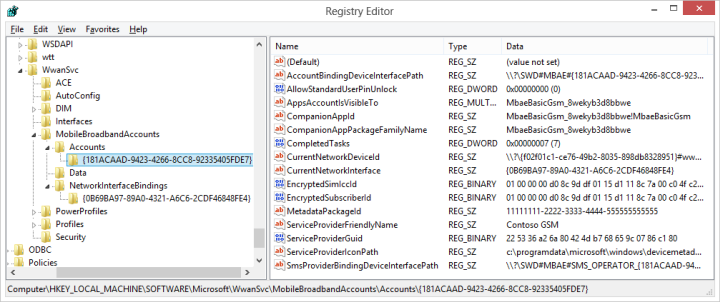
Si la clé de registre ressemble à la figure ci-dessus (les noms des valeurs varieront légèrement selon que le compte est sur un réseau GSM ou CDMA), et si vous ne voyez pas l’icône dans la liste des réseaux, vous devez examiner les journaux des événements.
Si les entrées du registre sont similaires à la figure suivante, cela signifie que l’adaptateur de haut débit mobile a été inséré avant que le package de métadonnées ne soit copié dans le store de métadonnées de l’appareil, que le package de métadonnées de service est corrompu, ou que les IDs matériels sont incorrects. Pour remédier à une situation où vous avez branché ou allumé l’appareil avant de copier le package de métadonnées dans le store de métadonnées, suivez les étapes de Forcer une actualisation des métadonnées. Sinon, suivez les étapes de Vérifier les journaux WWAN.
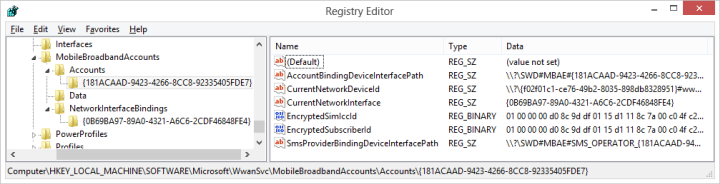
Vérifier les journaux WWAN
Si aucune clé de registre Accounts ou NetworkInterfaceBindings n’existe sous HKLM\SOFTWARE\Microsoft\WwanSvc\MobileBroadbandAccounts, ou si des entrées ne sont pas complètement renseignées, vous devez examiner les journaux WWAN. Les étapes suivantes permettront de réinitialiser l’ordinateur à un état connu :
Débranchez ou éteignez votre appareil de haut débit mobile (si l’appareil est intégré, désactivez-le dans le Gestionnaire de périphériques).
Supprimez les clés de Registre suivantes :
- HKLM\SOFTWARE\Microsoft\WwanSvc\MobileBroadbandAccounts\Accounts
- HKLM\SOFTWARE\Microsoft\WwanSvc\MobileBroadbandAccounts\NetworkInterfaceBindings
Avertissement
Ne supprimez en aucun cas la clé de registre HKLM\SOFTWARE\Microsoft\WwanSvc\MobileBroadbandAccounts\. Windows ne la recréera pas et vous briserez la fonctionnalité.
Il existe deux types d’entrées qui nous intéressent dans les journaux : les entrées de journal du service WWAN de gestion des comptes et les entrées des tâches du parseur. Le premier type peut aider à déboguer les problèmes causés par le matériel réseau, et le second type peut aider à déboguer les problèmes d’analyse des métadonnées.
Les entrées de journal du service WWAN de gestion des comptes pour un réseau qui a été traité avec succès sont similaires à ce qui suit :
[0]02CC.0CD0::2012-01-04 09:22:26.567 [Microsoft-Windows-WWAN-SVC-EVENTS]Account Management: Account updater started for network interface {7a0a0dce-0a51-471a-8c16-6e767cd0b861.
[0]02CC.0CD0::2012-01-04 09:22:26.567 [Microsoft-Windows-WWAN-SVC-EVENTS]Account Management: Getting home provider ID from hardware device for network interface {7A0A0DCE-0A51-471A-8C16-6E767CD0B861}. Provider ID is "234567".
[0]02CC.0CD0::2012-01-04 09:22:26.567 [Microsoft-Windows-WWAN-SVC-EVENTS]Account Management: Getting home provider name from hardware device for network interface {7A0A0DCE-0A51-471A-8C16-6E767CD0B861}. Provider name is "MS GSM".
[0]02CC.0CD0::2012-01-04 09:22:26.586 [Microsoft-Windows-WWAN-SVC-EVENTS]Account Management: Network identity not recognized, assigning new network account ID.
[0]02CC.0CD0::2012-01-04 09:22:26.597 [Microsoft-Windows-WWAN-SVC-EVENTS]Account Management: Devnode create/update started.
[0]02CC.0CD0::2012-01-04 09:22:26.617 [Microsoft-Windows-WWAN-SVC-EVENTS]Account Management: Devnode create/update finished.
[0]02CC.0CD0::2012-01-04 09:22:26.617 [Microsoft-Windows-WWAN-SVC-EVENTS]Account Management: Data store create/update started.
[0]02CC.0CD0::2012-01-04 09:22:26.707 [Microsoft-Windows-WWAN-SVC-EVENTS]Account Management: Data store create/update finished.
[0]02CC.0CD0::2012-01-04 09:22:26.707 [Microsoft-Windows-WWAN-SVC-EVENTS]Account Management: Account updater finished for network interface {7a0a0dce-0a51-471a-8c16-6e767cd0b861}.
Vous pouvez trouver ces entrées en recherchant Gestion des comptes dans le journal. Dans ce cas, les entrées les plus importantes sont Démarrage de la création/mise à jour du store de données et Fin de la création/mise à jour du store de données. Si ces entrées existent et qu’aucun message d’erreur n’est présent, le matériel fonctionne correctement. (Le store de données mentionné ici contient les clés de registre discutées dans Vérifier le registre).
En revanche, sur un appareil où la carte SIM est retirée, les entrées ressemblent généralement à ce qui suit :
[0]02CC.03E4::2012-01-04 09:29:50.309 [Microsoft-Windows-WWAN-SVC-EVENTS]Account Management: Account updater started for network interface {7a0a0dce-0a51-471a-8c16-6e767cd0b861}.
[0]02CC.03E4::2012-01-04 09:29:50.309 [Microsoft-Windows-WWAN-SVC-EVENTS]Account Management: Detected removal of SIM from device bound to network interface {7A0A0DCE-0A51-471A-8C16-6E767CD0B861}.
[0]02CC.03E4::2012-01-04 09:29:50.309 [Microsoft-Windows-WWAN-SVC-EVENTS]Account Management: Devnode create/update started.
[0]02CC.03E4::2012-01-04 09:29:50.309 [Microsoft-Windows-WWAN-SVC-EVENTS]Account Management: Devnode create/update finished.
[0]02CC.03E4::2012-01-04 09:29:50.309 [Microsoft-Windows-WWAN-SVC-EVENTS]Account Management: Account updater finished for network interface {7a0a0dce-0a51-471a-8c16-6e767cd0b861}.
Remarque
Dans ce dernier exemple, il n’y a aucune entrée pour Démarrage de la création/mise à jour du store de données ou Fin de la création/mise à jour du store de données. Comme les informations stockées dans la carte SIM sont essentielles au processus de gestion des comptes, un appareil sans SIM n’aura pas les métadonnées associées nécessaires.
Si le matériel a été traité avec succès, mais que votre logo ou votre nom ne s’affiche pas dans la liste des réseaux, il pourrait y avoir un problème avec le package de métadonnées. Cela peut être étudié en utilisant les entrées de tâche du parseur dans le journal. Pour trouver ces entrées, recherchez Tâche du parseur. Les entrées de journal pour une analyse réussie ressemblent généralement à ce qui suit :
[0]0DA8.0A2C::2012-01-04 09:22:32.007 [Microsoft-Windows-Mobile-Broadband-Experience-Parser-Task]Parser task started.
[0]0DA8.0A2C::2012-01-04 09:22:32.030 [Microsoft-Windows-Mobile-Broadband-Experience-Parser-Task]Parsing metadata for device container with id "{972238E7-36F4-11E1-BC81-00155DE96B01}" for culture "en-US".
[0]0DA8.0A2C::2012-01-04 09:22:32.297 [Microsoft-Windows-Mobile-Broadband-Experience-Parser-Task]Starting parse of mobile broadband service information file.
[0]0DA8.0A2C::2012-01-04 09:22:32.297 [Microsoft-Windows-Mobile-Broadband-Experience-Parser-Task]Metadata package contains no data for culture "en-US". Using fallback data.
[0]0DA8.0A2C::2012-01-04 09:22:32.356 [Microsoft-Windows-Mobile-Broadband-Experience-Parser-Task]Finished parse of mobile broadband service information file.
[0]0DA8.0A2C::2012-01-04 09:22:32.356 [Microsoft-Windows-Mobile-Broadband-Experience-Parser-Task]Starting update of stored network account information.
[0]0DA8.0A2C::2012-01-04 09:22:32.377 [Microsoft-Windows-Mobile-Broadband-Experience-Parser-Task]The mobile broadband account now contains service provider information.
[0]0DA8.0A2C::2012-01-04 09:22:32.378 [Microsoft-Windows-Mobile-Broadband-Experience-Parser-Task]Finished update of stored network account information.
[0]0DA8.0A2C::2012-01-04 09:22:32.378 [Microsoft-Windows-Mobile-Broadband-Experience-Parser-Task]Applying WWAN profiles for service provider Contoso GSM.
[0]0DA8.0A2C::2012-01-04 09:22:32.378 [Microsoft-Windows-Mobile-Broadband-Experience-Parser-Task]Starting creation and/or update of WWAN profiles.
[0]02CC.0CD0::2012-01-04 09:22:32.512 [Microsoft-Windows-WWAN-SVC-EVENTS]WWAN Service event: Profile Update Notification received
[0]02CC.0CD0::2012-01-04 09:22:32.519 [Microsoft-Windows-WWAN-SVC-EVENTS]WWAN Service event: Complete Scanning
[0]02CC.0CD0::2012-01-04 09:22:32.519 [Microsoft-Windows-WWAN-SVC-EVENTS]WWAN Service event: WWAN Interface information
[0]02CC.0CD0::2012-01-04 09:22:32.586 [Microsoft-Windows-WWAN-SVC-EVENTS]WWAN Service event: Profile Update Notification received
[0]02CC.0CD0::2012-01-04 09:22:32.651 [Microsoft-Windows-WWAN-SVC-EVENTS]WWAN Service event: Profile Update Notification received
[0]0DA8.0A2C::2012-01-04 09:22:32.659 [Microsoft-Windows-Mobile-Broadband-Experience-Parser-Task]Finished creation and/or update of WWAN profiles.
[0]0DA8.0A2C::2012-01-04 09:22:32.659 [Microsoft-Windows-Mobile-Broadband-Experience-Parser-Task]WWAN profiles applied successfully for service provider Contoso GSM.
[0]0DA8.0A2C::2012-01-04 09:22:32.659 [Microsoft-Windows-Mobile-Broadband-Experience-Parser-Task]Adding trusted provisioning certificates for service provider Contoso GSM.
[0]0DA8.0A2C::2012-01-04 09:22:32.659 [Microsoft-Windows-Mobile-Broadband-Experience-Parser-Task]Starting setting of trusted certificates for network provisioning.
[0]0DA8.0A2C::2012-01-04 09:22:33.016 [Microsoft-Windows-Mobile-Broadband-Experience-Parser-Task]Finished setting of trusted certificates for network provisioning.
[0]0DA8.0A2C::2012-01-04 09:22:33.016 [Microsoft-Windows-Mobile-Broadband-Experience-Parser-Task]Trusted provisioning certificates added successfully for service provider Contoso GSM.
[0]0DA8.0A2C::2012-01-04 09:22:33.017 [Microsoft-Windows-Mobile-Broadband-Experience-Parser-Task]Parser task finished.
[0]0DA8.0A2C::2012-01-04 09:22:33.017 [Microsoft-Windows-Mobile-Broadband-Experience-Parser-Task]MbaeParserTask completed successfully.
Ces journaux montrent que le fichier MobileBroadbandInfo.xml a été correctement analysé, que la tâche du parseur a appliqué les profils WWAN (avec les journaux de service WWAN qui ont mis à jour avec succès les profils), et que la tâche du parseur a défini les certificats de provisioning de confiance mentionnés dans MobileBroadbandInfo.xml.
Si une partie du processus a échoué, cet échec est enregistré dans le journal. Par exemple, si la vérification de la signature numérique échoue sur le fichier d’icône du fournisseur de services, les entrées du journal ressembleront généralement à ce qui suit :
[0]0F24.0C70::2012-01-04 10:09:49.271 [Microsoft-Windows-Mobile-Broadband-Experience-Parser-Task]Parser task started.
[0]0F24.0C70::2012-01-04 10:09:49.288 [Microsoft-Windows-Mobile-Broadband-Experience-Parser-Task]Parsing metadata for device container with id "{97223B34-36F4-11E1-BC81-00155DE96B01}" for culture "en-US".
[0]0F24.0C70::2012-01-04 10:09:49.483 [Microsoft-Windows-Mobile-Broadband-Experience-Parser-Task]Starting parse of mobile broadband service information file.
[0]0F24.0C70::2012-01-04 10:09:49.483 [Microsoft-Windows-Mobile-Broadband-Experience-Parser-Task]Metadata package contains no data for culture "en-US". Using fallback data.
[0]0F24.0C70::2012-01-04 10:09:49.547 [Microsoft-Windows-Mobile-Broadband-Experience-Parser-Task]Finished parse of mobile broadband service information file.
[0]0F24.0C70::2012-01-04 10:09:49.547 [Microsoft-Windows-Mobile-Broadband-Experience-Parser-Task]Starting update of stored network account information.
[0]0F24.0C70::2012-01-04 10:09:49.688 [Microsoft-Windows-Mobile-Broadband-Experience-Parser-Task]Digital signature verification failed for file "c:\programdata\microsoft\windows\devicemetadatacache\dmrccache\en-us\B68264FF-E4D1-49B1-AB5F-2B9C1C16EF5D\ServiceInformation\ContosoBroadband.ico".
[0]0F24.0C70::2012-01-04 10:09:49.690 [Microsoft-Windows-Mobile-Broadband-Experience-Parser-Task]Finished update of stored network account information.
[0]0F24.0C70::2012-01-04 10:09:49.692 [Microsoft-Windows-Mobile-Broadband-Experience-Parser-Task]Parser task finished.
[0]0F24.0C70::2012-01-04 10:09:49.692 [Microsoft-Windows-Mobile-Broadband-Experience-Parser-Task]MbaeParserTask did not complete successfully. Error is 0x80070306: One or more errors occurred while processing the request.
Comme il est normal que la tâche du parseur s’exécute plus d’une fois, vous pourriez voir plusieurs ensembles d’entrées de journal [Microsoft-Windows-Mobile-Broadband-Experience-Parser-Task]. Dans ce cas, les ensembles d’entrées sont généralement identiques - s’ils ne le sont pas, cela peut indiquer un problème intermittent.
Ressources supplémentaires
Utilisez les liens suivants pour en savoir plus sur le haut débit mobile dans Windows 8.1 et Windows 10 :